电脑店官方版启动盘工具图文制作教程
时间:2021-08-26 15:17:25 作者:无名 浏览量:59
电脑中的U盘启动盘制作起来其实非常复杂,用户常常会使用到一款制作工具,今天想给大家带来一款功能强大操作简单的电脑店U盘启动盘,制作应用程序电脑店。这是一款老牌的电脑系统制作工具,在最新的版本当中全面优化了操作流程,将原先复杂繁琐的操作步骤进行讲话,新用户也能够轻松上手进行制作,不需要进行系统的学习,技能非常稳定,能够在各种微软系统当中运行十分流畅,不会出现当地的情况,不断用系统空间提供强大的制作能力,能够帮助用户对电脑系统启动长启动光驱进行制作。海量的辅助工具和模板信息能够满足不同用户的不同需求,更加实用的封装峰爆设计,将病毒的传播路径彻底切断,让电脑变得更加安全。
电脑店U盘启动盘制作工具教程
U盘重装系统的步骤非常简单,其中只包含了两个步骤,首先第1个步骤就是先在电脑当中制作一个 U盘的启动盘制作工具,这个不投完成之后就可以使用U盘进入到wing系统当中进行下一步操作,接下来就给大家详细讲解教程。
制作一个电脑店U盘启动盘
1.将U盘启动盘制作工具下载到电脑当中,并点击解压到当前文件夹,然后进行安装。
2. 将U盘插入到电脑当中启动制作工具没有其他的特殊要求的话,就可以直接使用默认的格式和模式进行安装,然后点击全新制作。
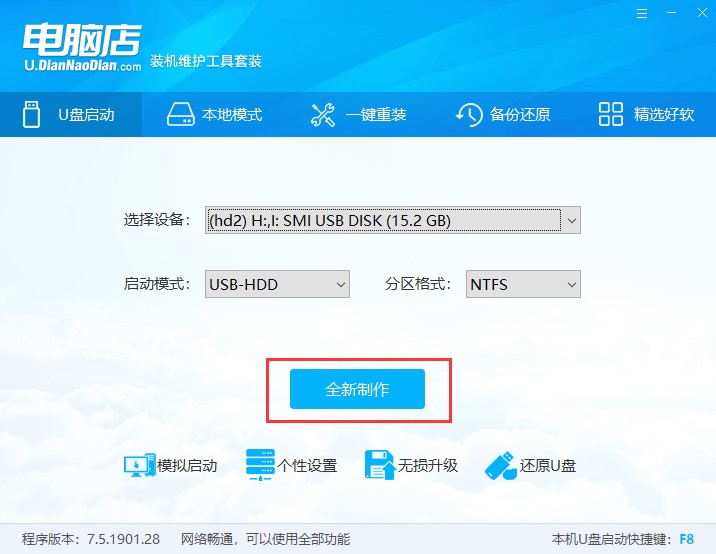
电脑店官方版启动盘工具图文制作教程图1
3. 制作需要花费三分钟的时间,用户请耐心等待,成功之后会有弹窗提示。
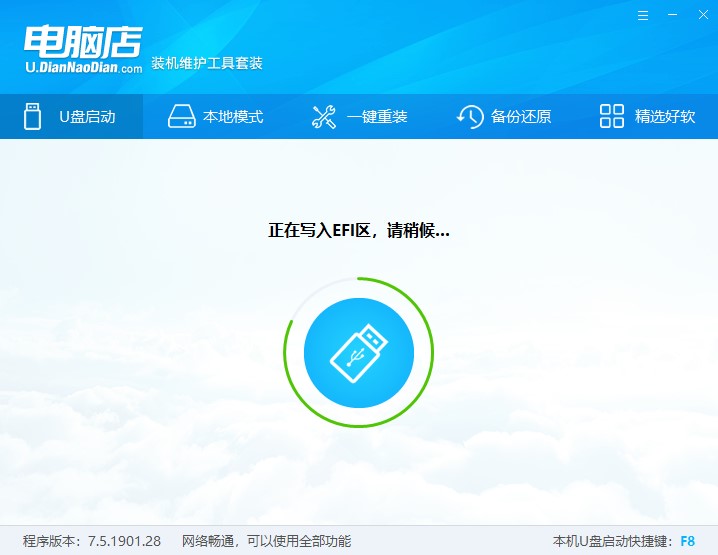
电脑店官方版启动盘工具图文制作教程图2
4. 接下来用户就需要将今天准备好的新文件,将其快速复制到U盘当中,也就是下载中红色方框标记的文件。
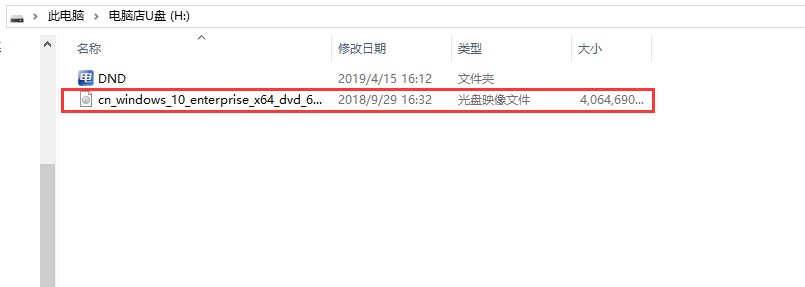
电脑店官方版启动盘工具图文制作教程图3
用电脑店U盘重装系统
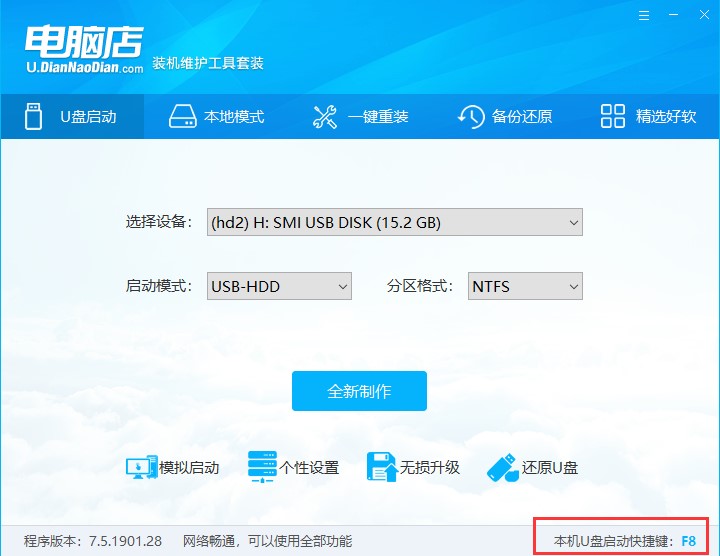
电脑店官方版启动盘工具图文制作教程图4
2、使用U盘快键进入PE菜单选择界面,选择[1] 启动win10X64PE(大于2G内存)
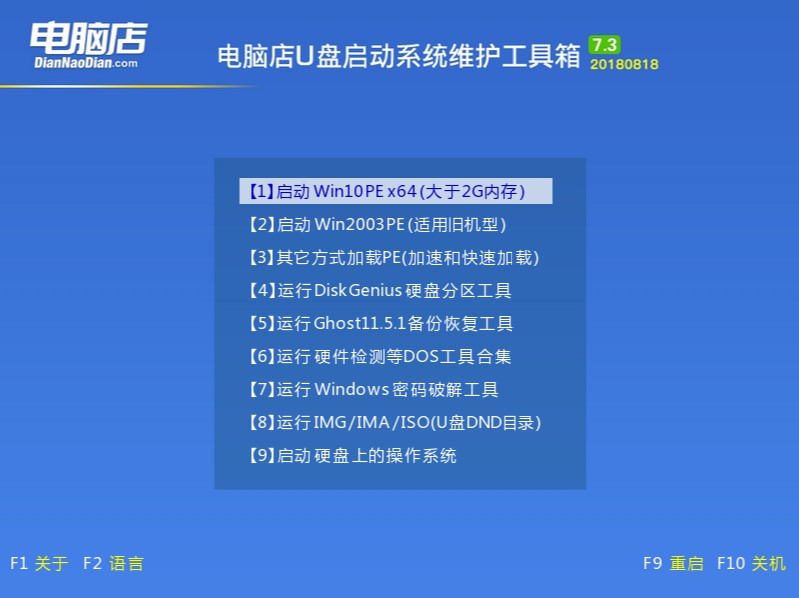
电脑店官方版启动盘工具图文制作教程图5
3、进入PE后打开桌面的“电脑店一键装机”
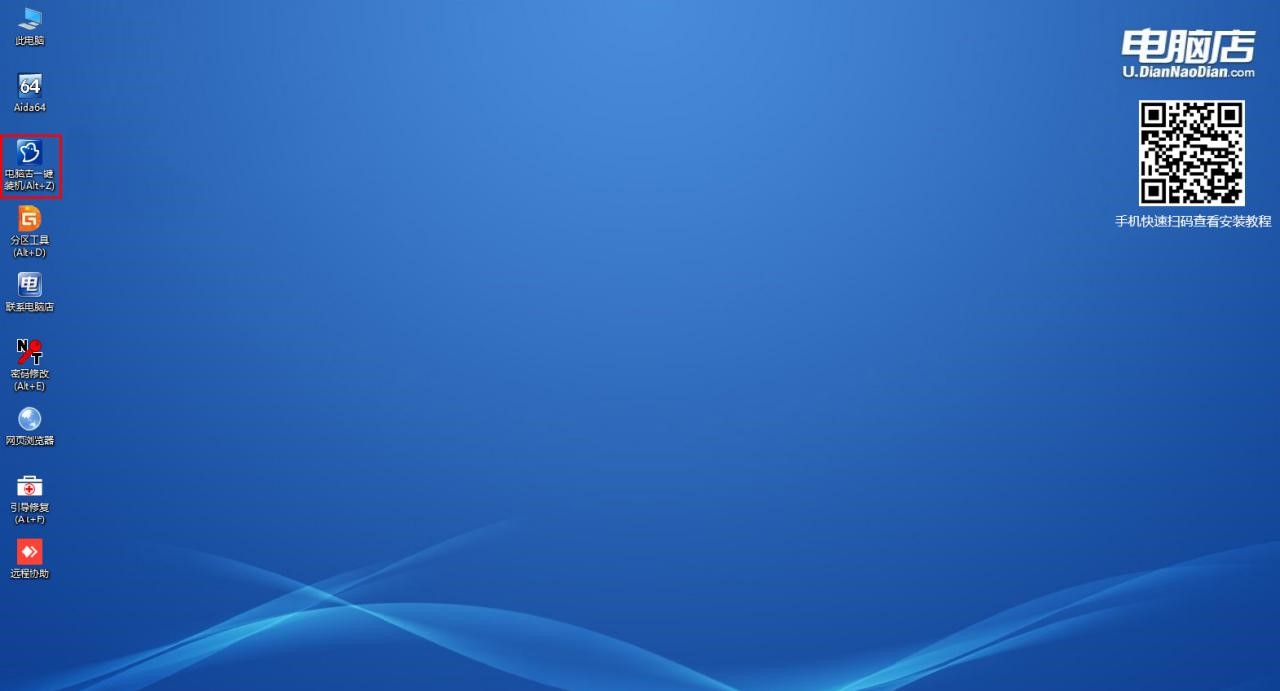
电脑店官方版启动盘工具图文制作教程图6
电脑店U盘启动盘制作工具 7.0 全能版
- 软件性质:国产软件
- 授权方式:免费版
- 软件语言:简体中文
- 软件大小:701440 KB
- 下载次数:3933 次
- 更新时间:2021/8/25 4:08:54
- 运行平台:WinXP,Win7...
- 软件描述:电脑店U盘装系统专用工具,也是常称为的U盘启动制作工具的功能升格版,能更方便电脑... [立即下载]
相关资讯
相关软件
电脑软件教程排行
- 破解qq功能和安装教程
- 怎么将网易云音乐缓存转换为MP3文件?
- 比特精灵下载BT种子BT电影教程
- 微软VC运行库合集下载安装教程
- 土豆聊天软件Potato Chat中文设置教程
- 怎么注册Potato Chat?土豆聊天注册账号教程...
- 苏宁豆芽特色介绍及功能板块
- 浮云音频降噪软件对MP3降噪处理教程
- 英雄联盟官方助手登陆失败问题解决方法
- 蜜蜂剪辑添加视频特效教程
最新电脑软件教程
- 天天二次元模拟器安装和使用图文说明
- 搜狗高速浏览器软件使用说明和常见问题解答...
- 任我行终极打印软件功能介绍和安装教程
- 米多GSP管理系统电脑版特色介绍和安装教学
- 蓝手指给力助手电脑版常规使用设置图文教学...
- 金山打字通最新版功能特点介绍和使用帮助
- 金盾安卓手机视频加密软件功能介绍和使用说...
- 电脑店官方版启动盘工具图文制作教程
- Torrent ASF Converter功能特点介绍和安装教...
- Iris Pro蓝光过滤工具功能特点介绍和使用帮...
软件教程分类
更多常用电脑软件
更多同类软件专题











